Comment changer la langue sur Disney Plus Roku TV
Divers / / April 03, 2023

Disney+ est l'une des plateformes de streaming vidéo en ligne les plus populaires. C'est une solution idéale pour les fêtes à la maison et les soirées cinéma en famille. Vous pouvez regarder les derniers films, émissions, sports et ainsi de suite avec ses abonnements. La meilleure partie est que vous pouvez également changer de langue Disney plus Roku et regarder du contenu dans votre langue pour obtenir le frisson et le plaisir réels. Continuez à lire cet article pour en savoir plus sur la façon de changer la langue des sous-titres sur Disney plus Roku TV.
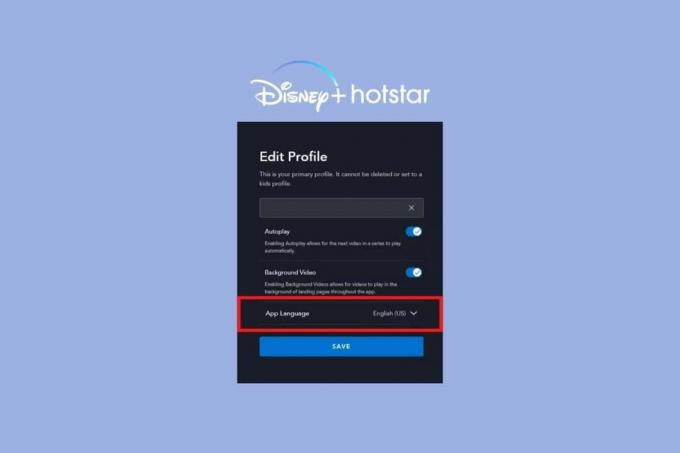
Table des matières
- Comment changer la langue sur Disney Plus Roku TV
- Méthode 1: Modifier la langue via les paramètres de l'appareil
- Méthode 2: changer la langue de la chaîne
- Comment changer la langue des sous-titres sur Disney Plus Roku
- Comment changer la langue sur Disney Plus Firestick
Comment changer la langue sur Disney Plus Roku TV
Si vous êtes également un grand fan de films, il y a de fortes chances que vous aimiez les diffuser en ligne à la maison avec plus de confort, de commodité et de collations. Mais avec
Disney+, vous ne savez peut-être pas comment changer la langue des sous-titres et de l'audio. Dans ce cas, cet article se révélera être votre sauveur.Méthode 1: Modifier la langue via les paramètres de l'appareil
Vous pouvez changer la langue Disney plus Roku simplement via les paramètres de l'appareil.
1. Lancement Disney+ Sur ton Téléviseur Roku.

2. Sélectionnez une émission ou un film et lisez-le.
3. Ensuite, appuyez sur le bouton étoile Sur ton Roku Télécommande.

4. Souligner Piste audio à l'aide de la molette de défilement et utilisez les flèches gauche et droite pour faire défiler les différentes options de langue.
5. Enfin, sélectionnez Fermer et votre vidéo sera lue dans votre langue préférée.
A lire aussi: Correction de Disney Plus ne fonctionnant pas sur Roku
Méthode 2: changer la langue de la chaîne
Si vous souhaitez afficher le texte dans Disney Plus dans une langue différente de celle affichée à l'écran, cette méthode est pour vous. Voici comment changer la langue de la chaîne en quelques étapes simples :
1. Allumer Téléviseur Roku et lancer Disney+ application.
2. appuie sur le Flèche gauche sur votre télécommande pour afficher le menu du volet gauche sur l'écran d'accueil de votre téléviseur Roku.
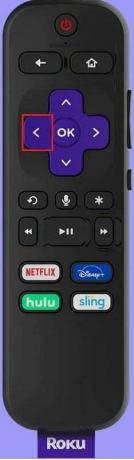
3. Ensuite, sélectionnez le icône de profil dans le coin supérieur gauche de l'écran.
4. À partir de là, sélectionnez Modifier les profils option et accédez au profil dont vous souhaitez modifier la langue.
5. Aller à Langue de l'application, choisissez l'option de langue préférée, puis appuyez sur D'ACCORD sur la télécommande du téléviseur Roku.
6. Sélectionnez maintenant Fait pour appliquer les modifications nécessaires.
Comment changer la langue des sous-titres sur Disney Plus Roku
Si vous aimez regarder du contenu et lire des sous-titres en même temps, vous voudrez peut-être apprendre à changer la langue des sous-titres sur Disney plus Roku. Cela vous aidera à profiter de chaque instant de votre film préféré sans avoir à traduire tout le temps.
1. Allumez votre Téléviseur Roku et appuyez sur le Bouton d'accueil pour ouvrir l'écran d'accueil.
2. Ouvrez l'application Disney Plus et accédez à Paramètres et sélectionnez Légendes.

3. Ensuite, allez à Style des sous-titres.
4. Sélectionner Langue préférée des sous-titres et choisissez la langue que vous voulez pour les sous-titres.
A lire aussi: 13 façons de résoudre le problème de blocage et de redémarrage de Roku TV
Comment changer la langue sur Disney Plus Firestick
Les téléspectateurs de Disney Plus qui utilisent Firestick rencontrent souvent des problèmes lorsqu'ils alternent entre différentes options de langue. Les nouvelles mises à jour ne vous aideront pas si vous ne savez pas comment fonctionne le système. Donc, si vous vous demandez également comment changer de langue sur Disney Plus Firestick, voici les étapes à suivre :
1. Ouvrez le Application Disney Plus sur votre téléviseur Roku.

2. Jouer n'importe quel spectacle ou un film que vous aimeriez voir.
3. Utilisez la touche de navigation et sélectionnez le CC/Sous-titre (boîte de couleur blanche) dans le coin supérieur droit.
4. Ensuite, allez à l'audio et sélectionnez la langue.
Foire aux questions (FAQ)
Q1. Comment changer la langue et les sous-titres sur Disney Plus Roku ?
Rép. Vous pouvez changer la langue et les sous-titres sur Disney Plus Roku en suivant simplement les étapes mentionnées plus haut dans l'article. Ils ne prennent que quelques secondes de votre emploi du temps et sont faciles à suivre. Amusez-vous à regarder !
Q2. Disney Plus a-t-il des options linguistiques ?
Rép. Oui, Disney Plus propose des sous-titres et des doublages audio dans 16 langues différentes. Ainsi, vous pouvez personnaliser l'expérience de visionnage dans votre langue préférée en quelques étapes seulement.
Q3. Comment changer la langue sur mon Disney Firestick ?
Rép. Si vous vous demandez comment changer la langue de mon Disney Firestick, il vous suffit de suivre les étapes mentionnées dans l'article.
Q4. Pourquoi mon Disney Plus en espagnol est-il sur Firestick ?
Rép. Cela peut être dû au fait que vous ou quelqu'un d'autre avez accidentellement modifié l'option de langue préférée. Heureusement, vous pouvez remettre l'audio ainsi que les sous-titres à la normale en suivant les étapes que nous avons mentionnées précédemment.
Recommandé:
- Comment republier une histoire sur Instagram
- Chromecast contre Firestick: quel est le meilleur ?
- Correction des applications ne fonctionnant pas sur Roku TV
- Comment mettre à jour le compte Disney Plus
Nous espérons que cet article vous a aidé à comprendre comment changer de langue Disney Plus Roku. Si oui, faites-nous savoir dans les commentaires ci-dessous quelle méthode a été la plus fructueuse dans votre cas. Partagez également vos commentaires et suggestions dans les commentaires ci-dessous, ainsi que ce que vous aimeriez lire ensuite.


